WordPressはログインURLを変更する機能をデフォルトでは提供していません。
しかし、あなたのサイトがWordPressを使用しているとわかれば、簡単にログインURLがわかってしまいます。
もちろんログインURLが第三者に知られることは、セキュリティの面で好ましくありません。そのため、セキュリティを向上したい場合は、自身でログインURLを変更する必要があります。
この記事では、ログインURLを変更する方法およびなぜ変更することが重要なのか解説します。
なぜログインURLを変更する必要がある?
初期状態のWordPressは、次のURLで誰でも管理画面のログインページへアクセスできるからです。
- http://example.com/wp-admin/
- http://example.com/wp-login.php
ログインURLがわかれば、ブルーフォースアタック(別名:辞書攻撃)と呼ばれる方法でハッカーはログインを試みます。
これは、事前に使用されているユーザー名およびパスワードを予想して、それらの組み合わせを全て試すハッキング方法になります。
ユーザー名とパスワードを準備したら、あとは専用のソフトに任せて自動的に処理を行います。
そのため、短時間で非常に多くのユーザー名とパスワードの組み合わせを試せます。特に、短く予想されやすいパスワードだとすぐに攻撃が成功してしまいます。
そのため、まずはログインURLを知られないことが大事になります。
WordPressのログインURLを変更する
WordPressのログインURLを変更するのには、プラグインを使用する方法が簡単にできておすすめです。
使用するプラグインはWPS Hide Loginというプラグインです。まずは、このプラグインをインストールしましょう。
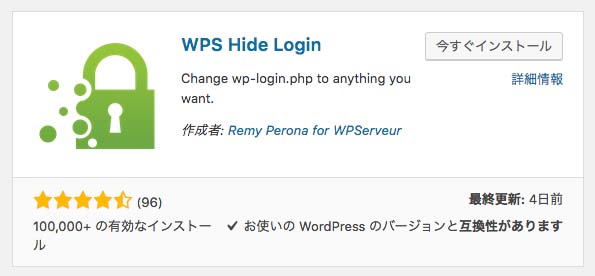
WordPress管理画面から、プラグイン検索で「WPS Hide Login」と検索し、このプラグインを見つけてください。見つけたら、プラグインのインストールおよび有効化を行ってください。
プラグインを有効化すると、いままでログインページにリダイレクトされていた次のURLが無効になります。※exmaple.comは、あなたが使用しているドメイン名に置き換えてください。
example.com/adminexample.com/wp-admin
実際にアクセスしてみると、警告が表示されます。
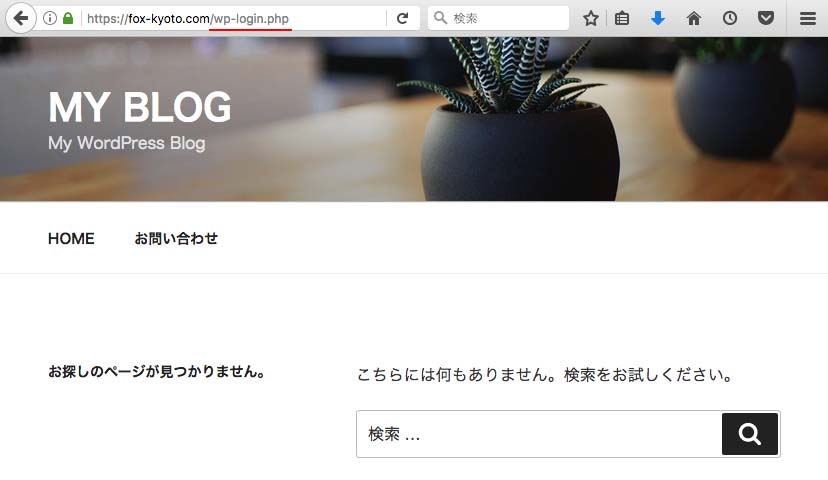
adminにアクセス
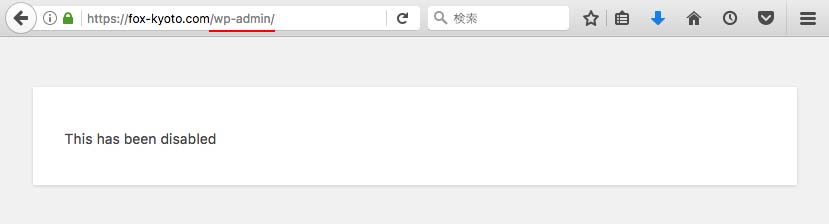
wp-adminにアクセス
また、ログインページもexmaple.com/wp-login.phpからexample.com/loginに変わりますので、注意してください。
ログインURLの変更を行う
ログインURLの変更を行うために、設定メニューから「一般」をクリックしてください。
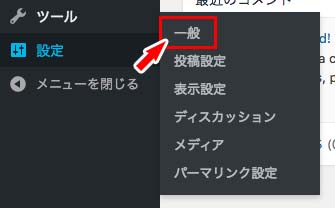
プラグインを有効化すると、一般設定の項目にWPS Hide Loginが追加されています。ログインURLには、初期設定であるloginが設定されています。
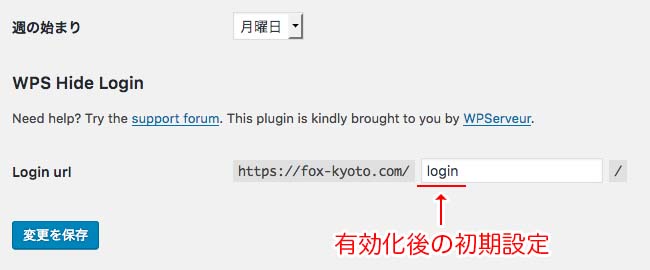
このLogin urlを希望のURLへ変更しましょう。変更したら、下にある「変更を保存」ボタンを忘れずにクリックしましょう。
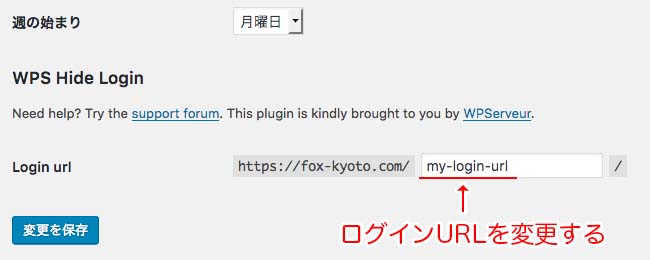
これでログインURLの変更は完了です。
変更が完了したら、ブックマークしましょうというメッセージが表示されます。変更すると以前のログインURLではアクセスできませんので、必ずブックマークをしてください。
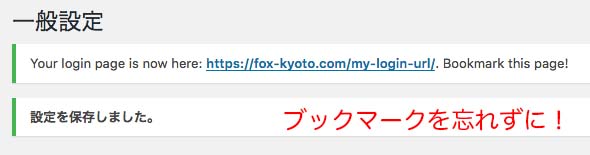
最後に、変更後のログインURLへのアクセスを確認しておきましょう。
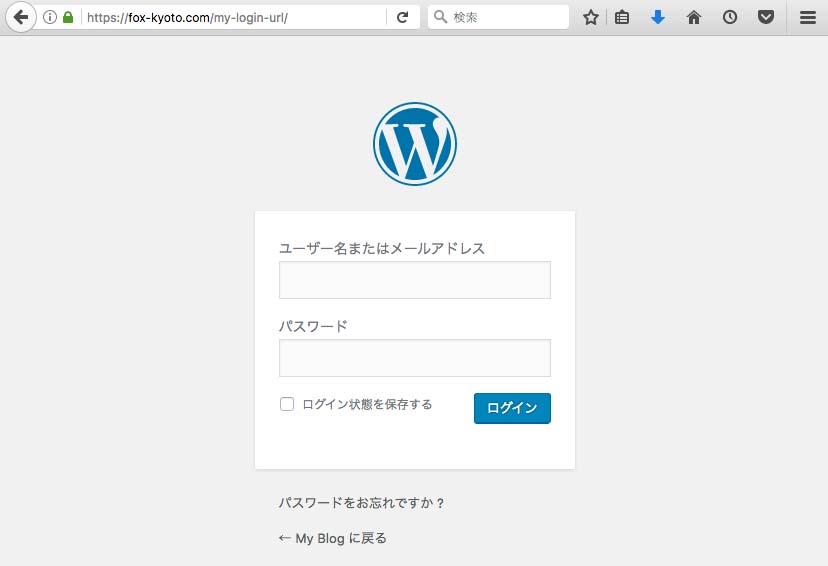
まとめ
WordPressのログインURLは、少し知識のある方は誰でも知っているものです。
そのため管理画面への不正ログインを防ぐためには、ログインURLを変えることが有効な手段になります。
管理画面への不正ログインを防ぐ手段は、他にもたくさんあります。
詳しくは、次の記事でWordPressのセキュリティ対策をまとめています。被害を受けてからでは遅いので、事前にセキュリティ対策を行っておくことが重要です。


